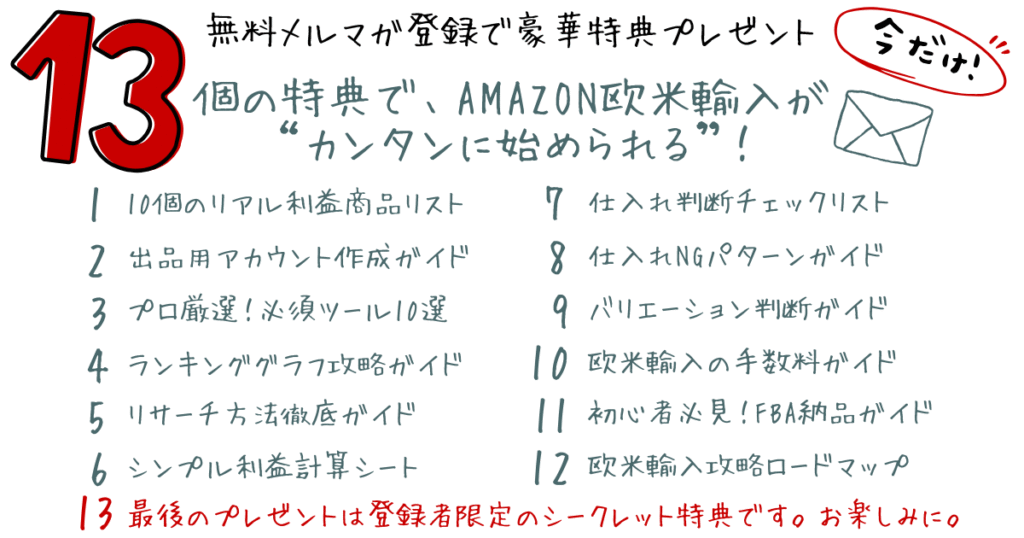Keepaのサブスクを使い始めたけど、やっぱりいらない。そう思う人も多いはず。
そんな人に向けてKeepaのサブスクを解約する方法を画像付きで簡潔に解説します。
また、Keepaを解約してリサーチ効率を落としたくない人に向けて、無料で使える代替ツールも後半で紹介しているので、興味がある人はぜひチェックしてみてください。
ちなみに先に代替ツールを紹介しておくとこの2つ。


無料かつかなり有益なツールなので、使ったことない人は必ず登録してその凄さを実感してみてください。
また、Keepaのサブスクの解約を検討している人は、まだKeepaの凄さが実感できていないだけかもしれません。もう少しKeepaの機能について知りたい人は以下の記事にかなり詳しくまとめているので参考にしてみてください。

Keepaのサブスクを解約する方法を画像付きで解説

まずはKeepaのサブスクを解約する方法を画像付きで解説します。
流れはこちら。
- Keepaのサイトを開いてアカウント名からサブスクリプションを選択
- 「CANCEL」をクリック
- ポップアップが表示されるので「CANCEL SUBSCRIPTION」をクリック
それぞれ解説します。
Keepaのサイトを開いてアカウント名からサブスクリプションを選択
Keepaのサブスクの解約はKeepaのサイトで行います。Keepaのサイトを開きましょう。
画面上部にあなたが登録している名前が表示されています。
そこにカーソルを合わせるとタブが表示されるので「サブスクリプション」をクリックしましょう。
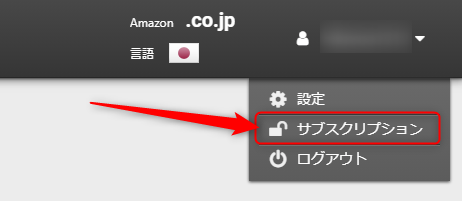
「CANCEL」をクリック
サブスクリプションに加入しているなら「CANCEL」というオレンジ色のボタンが表示されているはずです。
「CANCEL」をクリックしましょう。
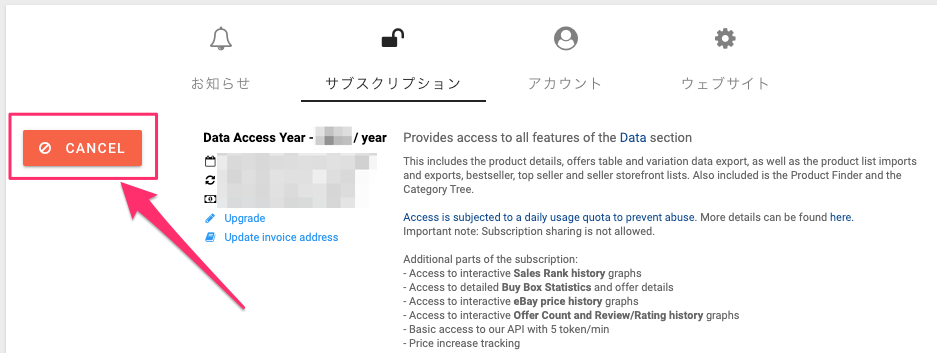
ポップアップが表示されるので「CANCEL SUBSCRIPTION」をクリック
「CANCEL」をクリッククリックすると最終確認のポップアップが表示されます。「CANCEL SUBSCRIPTION」というボタンが表示されるのでクリックしましょう。
これでKeepaのサブスクリプションの解約は以上です。
ここからはサブスクのキャンセルの小技を2つとKeepaの代替ツールを紹介します。
Keepaのサブスクをキャンセルするときの2つの小技


ここからはKeepaのサブスクをキャンセルするときの2つの小技を紹介します。
- サブスクはキャンセルしても期限内は利用可能|解約忘れ防止
- エラーで解約できないときは直接Keepaにメールで問い合わせる
それぞれ解説します。
サブスクはキャンセルしても期限内は利用可能|解約忘れ防止
Keepaのサブスクはキャンセルしてもすぐに解約されるわけではありません。
例えば月額で登録した場合。5月1日に登録したなら5月31日までは登録が継続されます。
たとえ5月2日に解約したとしても5月31日までは利用できるということ。
もし、お試しで1ヶ月だけ使いたいと考えているなら、登録してすぐに解約手続きをしてもいいかもしれません。
そうすることで、解約忘れを防ぐことができます。もしも2ヶ月目以降も契約したいと思うなら、またその時に再契約すればいいだけですからね。
登録後すぐキャンセルはお試し利用を考えている人におすすめです。
エラーで解約できないときは直接Keepaにメールで問い合わせる
基本的にKeepaの解約は上記の手順で解決することがほとんどです。
しかし本当に稀に解約できないことがあるようです。そんなときはKeepaにメールで問い合わせましょう。
Keepaのメールアドレスはこちら。
- info@keepa.com
念のため、問い合わせ用のテンプレートも紹介しておきます。
宛先:info@keepa.com
件名:Cancellation of Subscriptions
本文
Hello.
I tried to cancel my subscription but it did not work.
Please help me with the cancellation procedure.
My email address:Keepaに登録してるメールアドレスを記載
My subscription:Month/Year(月額もしくは年額を記載)
Best regards.
こんな感じで伝わります。
必要であれば追記などしてもいいと思います。
ちなみに問い合わせたことがある人は少ないと思いますが、Keepaの返信は結構早いです。
【無料】Keepaの代わりになる代替ツールを3つ紹介


ここからはおまけとして、Keepaを解約したあとにあると便利な無料の代替ツールを3つ紹介します。
Keepaのサブスク料金は払いたくないけど、効率は落としたくないという人には参考になると思います。
- ランキンググラフ:モノトレーサー
- データ収集:Code 2 Asin
- データ収集:ASINFetcher
それぞれ解説します。
ランキンググラフ:モノトレーサー
Keepaのサブスクを解約して一番困るのがランキンググラフが非表示になることだと思います。
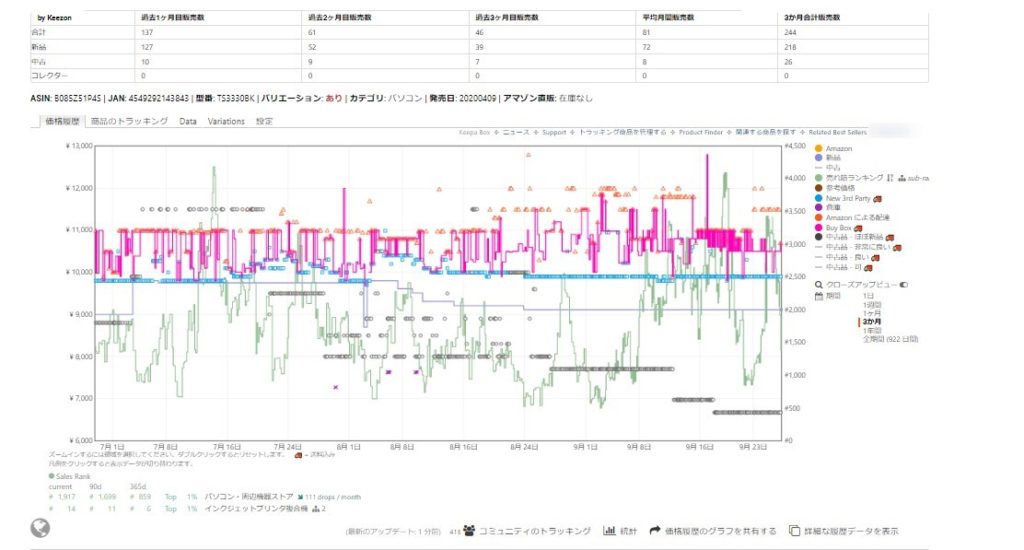
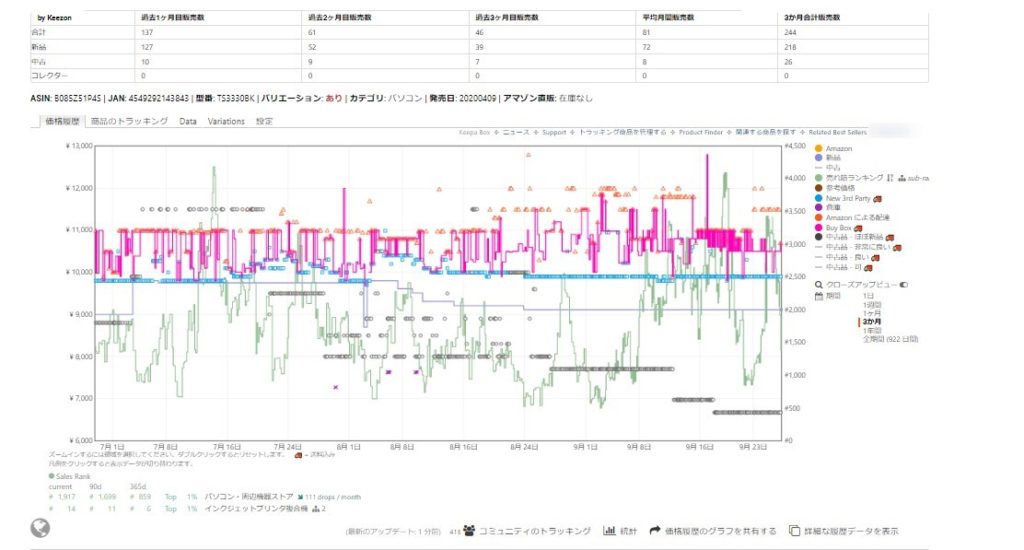
こんな感じの緑のギザギザです。Amazon物販のリサーチではこのギザギザがかなり重要ですよね。
これがこうなります。
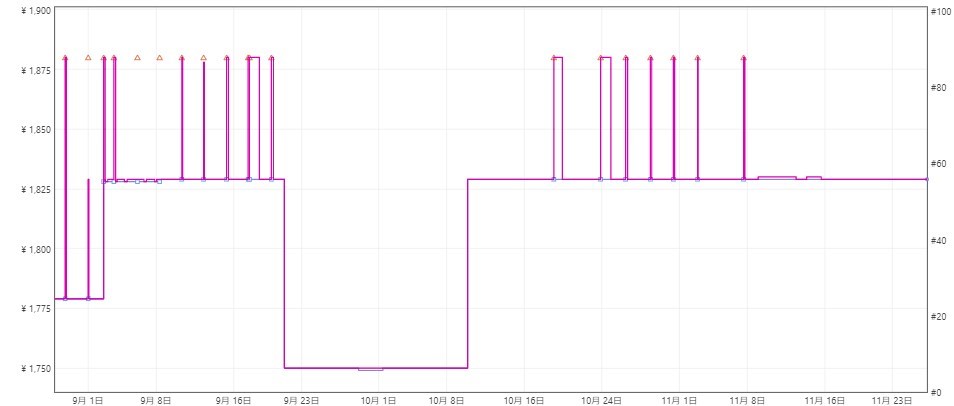
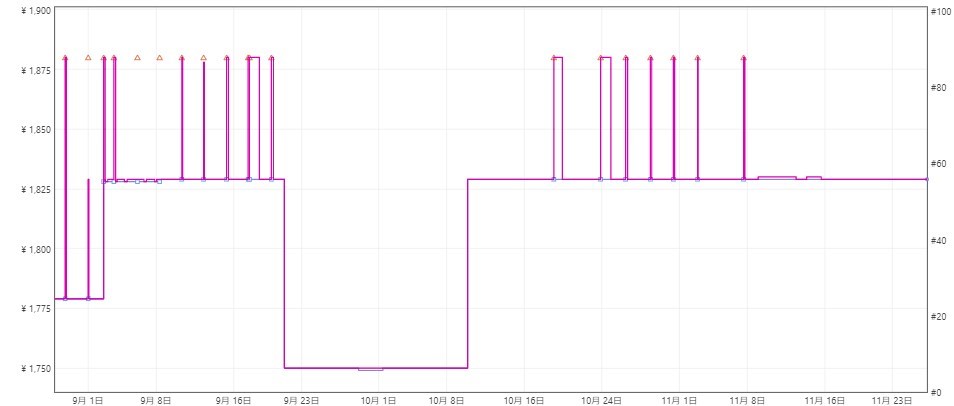
価格の推移だけしかなくなりますよね。これだとリサーチに困るはず。
そんなときにおすすめな無料のツールがモノトレーサーというツールです。
イメージはこちら。
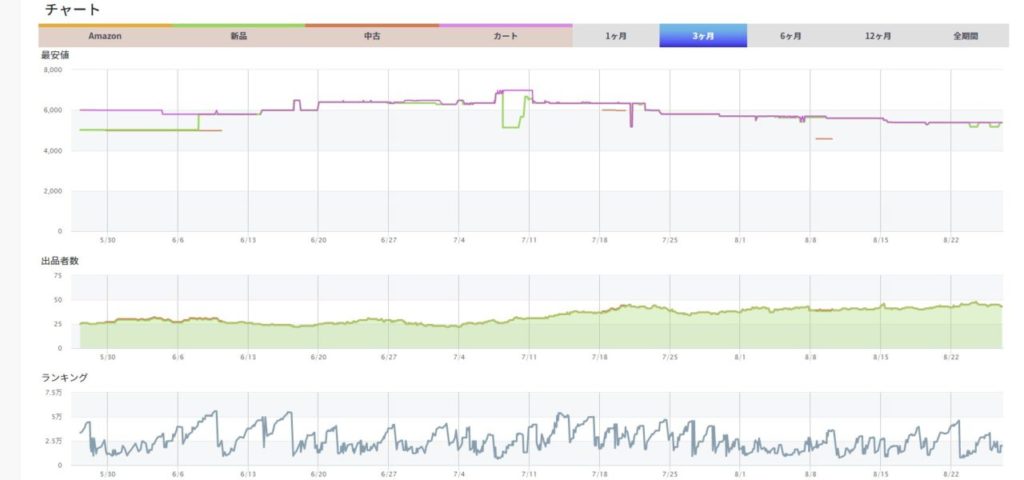
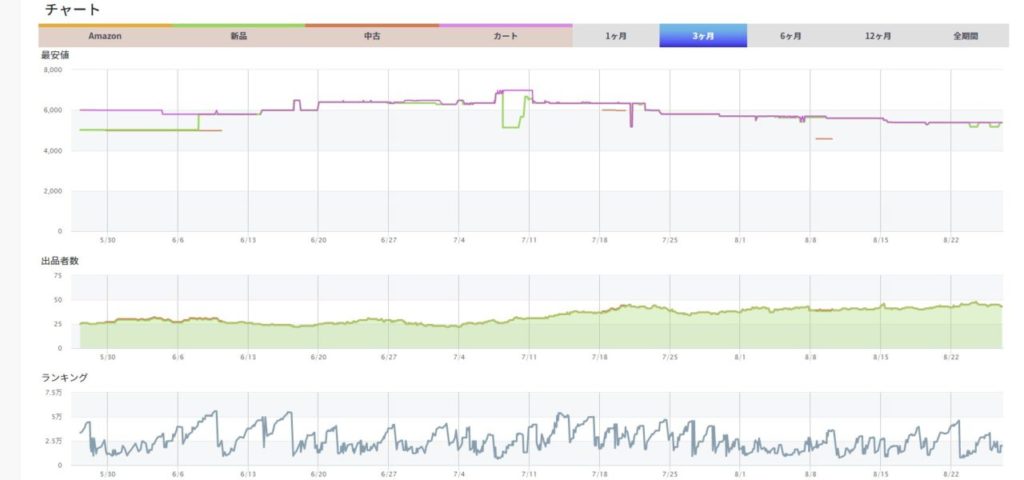
こんな感じで、
- 価格の推移
- 出品者数の推移
- ランキンググラフ
が完全無料でチェックできます。
唯一のデメリットは商品ページ上にグラフが表示されず、モノトレーサーのサイトを開かなくてはいけないということ。
しかし、その一手間さえ我慢すれば無料でKeepaのランキンググラフと同じような機能を持ったデータを見ることができます。
完全無料なので、Keepaを使っている人でも比較データとして使う価値は十分ありますね。
ちなみに同じ会社が作っているクイックショップと一緒に使えば、商品ページ上からワンクリックでモノトレーサーを開くことができます。
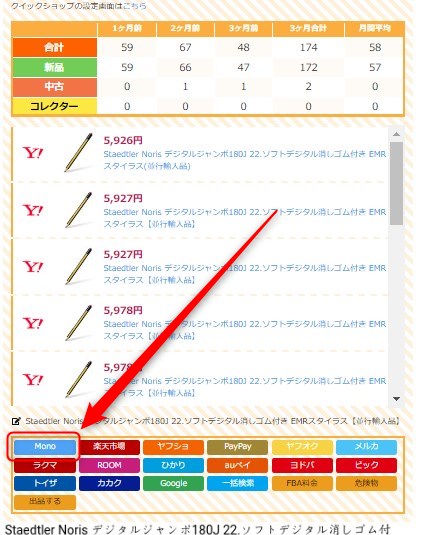
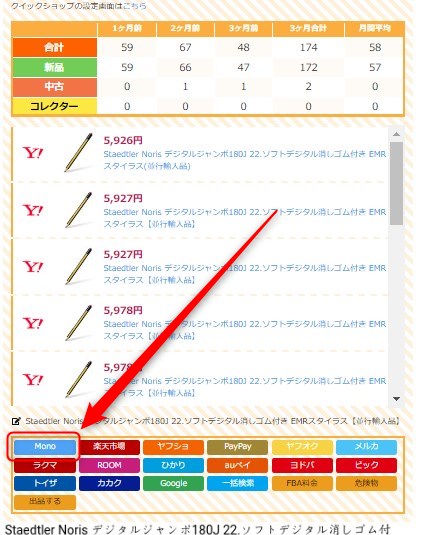
どちらも無料なので、Amazon物販をする人ならとりあえずインストールしておいて損はありません。
それぞれのツールは別の記事で詳しく解説しているので、興味がある人はあわせてチェックしてみてください。


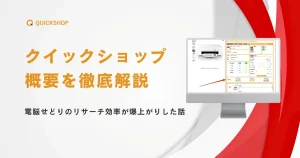
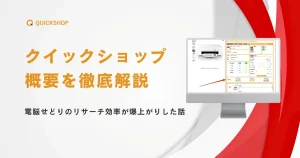
データ収集:Code 2 Asin
Code 2 Asinは完全無料でデータ収集ができるツールです。
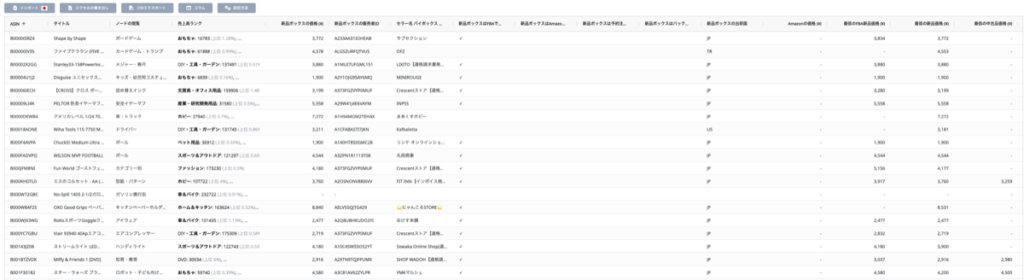
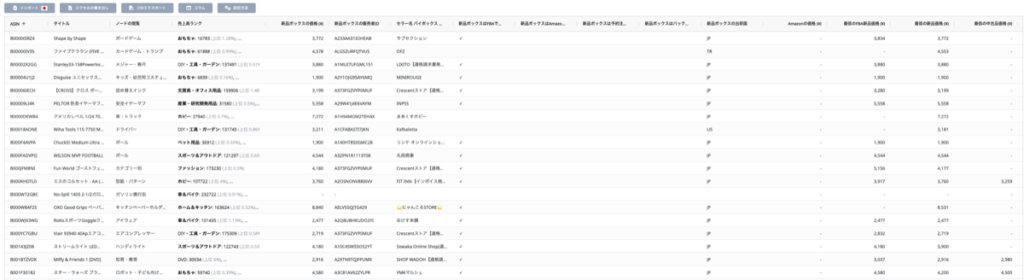
ASINやJAN(EAN)をコピペするだけで簡単かつ超高速でデータが集められます。
サンプルデータはこちら。
無料でこれだけのデータが集められるってすごくないですか?KeepaだとSeller lookupなどの代替ツールですね。
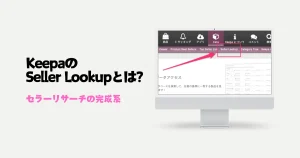
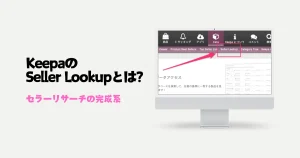
データ収集系の無料ツールを探しているならかなりおすすめです。まだ使ったことがないなら一度使ってみてはいかがでしょうか?
登録方法や詳しい使い方はこちらの記事をどうぞ。


データ収集:ASINFetcher
ASINFetcherもデータ収集系の無料拡張機能です。例えば、セラーリサーチがしたい場合。
該当のセラーフロントを開いた状態でASINFetcherを稼働させるだけで、自動でASINを含むデータを抽出してくれます。
ASINFetcherで抽出できる主なデータはこちら。
- ASIN
- セラー名
- セラーID
- 商品名
などが抽出できます。
さらに、抽出したデータのセラーを選択するとそのセラーが扱っているASINなどの抽出も可能。
ASIN抽出を半自動化したい人にはぴったりな拡張機能だと思います。無料なので気になる人は使ってみてはいかがでしょうか?
詳しい内容はこちらの記事をどうぞ。


【まとめ】サブスク解約は簡単!無料で穴埋めできるツールを使って効率を維持しよう!


ということで今回はKeepaの解約についての内容を中心に紹介しました。無事にKeepaの解約はできましたか?
解約したら、効率が落ちる場面もあると思うので、必要であれば紹介したツールも使ってみてくださいね。
最近は円安の影響で海外製ツールの料金が高くなってしまっています。特にKeepaのようなサブスク系ツールのダメージは大きいですよね。
Keepaは便利ではあります。しかし機能を分割していけば代替できるツールはいくつかあるのも現状。
月額料金が厳しいと感じたら、一度解約してみて他のツールで代用してみるものありだと思います。




そのほか、Amazon物販を有利に進めるための必須ツールは以下の記事で紹介しています。Amazon物販を本気で攻略したい人は使う使わないは別として知ってることが重要です。
知らないツールを一つでも知るために以下の記事もあわせて参考にしてみてください。